Таблетэд зориулсан програмууд. Програмыг android дээр хэрхэн суулгах вэ
Хэрэв та таблет компьютер эсвэл үндэсний хэлээр ярьдаг таблет гэх мэт орчин үеийн электроникийн гайхамшгийг аль хэдийн олж авч чадсан бол анхандаа зарим програм ажиллах шаардлагатай гэдгийг та анзаарсан байх. Гэхдээ энэ нь тэдний хэлснээр шаардлагатай хамгийн бага хэмжээ юм. Олон төрлийн сонирхолтой тоглоом, програмууд таныг суулгаж, "ашиглаж" эхлэхийг хүлээж байна!
Гэхдээ та урьд нь Андройд үйлдлийн системтэй ажиллаж байгаагүй бөгөөд таблет дээрээ ямар програм суулгахаа мэдэхгүй байна уу? За, тэр хамаагүй. Одоо бид энэ зөрүүг нөхдөг. Таны таблетын програмууд нь Android Market клиентийг ашиглан хамгийн тохиромжтой байдлаар суулгагдсан байдаг бөгөөд үүнийг суулгасан програмын жагсаалтад оруулах ёстой. Зөвхөн энд нэг л нөхцөл бий. Энэ нь модемоор дамжуулан Wi-Fi эсвэл өндөр хурдны кабелийн холболттой байх нь хамаагүй боловч таны таблет Интернетэд холбогдсон байх ёстой.
Нэгдүгээрт, Google-д бүртгүүлж, тэнд нь шуудангийн хайрцгийг үүсгэж, танд данс чинь бий болно. Дараа нь та Google-ийн бүх үйлчилгээг өөрийн "хоч" (хоч - хоч, хоч) дор ашиглаж болно.
Яагаад Google-д бүртгүүлэх шаардлагатай вэ? Тийм ээ, яагаад гэвэл энэ компани зөвхөн өнөөдөр Android OS-ийн эрхийг эзэмшиж байгаа бөгөөд түүний үйлчилгээнүүдийн нэг болох Android Market - энэ нь энэхүү үйлдлийн систем бүхий таблетуудад зориулсан апп дэлгүүр юм. Гэхдээ энд - зөвхөн төлбөртэй хөтөлбөрүүд биш. Маш олон сонирхолтой үнэгүй (үнэгүй) болон туршилтын (хөнгөн) хувилбарыг Android Market-тэй хамт таблет дээрээ суулгаж болно.
Тиймээс, хэрэв та Интернетэд нэвтрэх боломжтой бол програмаа таблет руу хэрхэн татаж авахаа яг одоо ойлгох болно. Эцсийн эцэст энэ бол хэдэн минутын асуудал юм.
Android OS бүхий таблет дээр програм суулгах
Андройд Маркетаас програмыг хэрхэн суулгах вэ
- Юуны өмнө та шинээр үүсгэсэн Google дансаа таблет дээрх дансуудынхаа жагсаалтад нэмэх хэрэгтэй.
- Дараа нь Андройд Маркет дээр ороод хөгжүүлэгчид таны таблетэд юу санал болгож байгааг сайтар судлаарай. Маш олон програмууд байдаг. Та туршилтын хувилбарыг татаж аваад тэдгээрийг туршиж үзэх боломжтой бөгөөд дараа нь худалдаж аваарай. Мөн та үнэгүй програм суулгах боломжтой. Энэ бол таны үзэмжээр.
- Та сонголтоо хийхдээ дуртай програмынхаа дүрсэн дээр дараад түүний тайлбар бүхий хуудас руу очно уу. Өгөгдсөн мэдээллийг шалгана уу.
- Хуудасны дээд буланд, баруун талд, та "Татаж авах" гэсэн цэнхэр товчлуурыг харах болно. Үүн дээр товшоод програм автоматаар таны таблет дээр суух болно. Та гайхах болно: "Энэ мөн үү?" Хачирхалтай нь, гэхдээ энэ нь бүгд юм.
- Энэ нь үнэхээр маш энгийн.
- Андройд зах дээр гуравдагч этгээдийн сайтуудаас илүүтэйгээр таны таблет дээр ямар нэгэн төрлийн хор хөнөөл учруулах магадлал бага байдаг.
- Андройд захаас суулгасан програмууд автоматаар шинэчлэгдэх болно.
Гэхдээ таблетаас интернетэд нэвтрэх арга байхгүй бол? Энэ тохиолдолд юу хийх вэ? Програмыг таблет дээр хэрхэн суулгах вэ?
Мэдээжийн хэрэг, шийдлийг үргэлж олох боломжтой. Эсвэл доорх аргыг ашиглана уу.
Програмыг санах ойн картаас хэрхэн суулгах вэ
- Таны хийх ёстой хамгийн эхний зүйл бол "Тохиргоо", "Програмууд" (Програмын тохиргоо) руу ороод "Үл мэдэгдэх эх сурвалж" хайрцгийг чагтална уу.
- Өөр төхөөрөмж дээр Интернетэд ороод, хэрэгтэй програмаа олоод, .apk өргөтгөлтэй файлыг татаж аваад, өөртөө тохирсон байдлаар таблетын санах ойн карт руу шилжүүлээрэй.
- Энэ файлыг таблетын файлын менежерээс олоод дээр нь дарна уу. Аппликешн автоматаар суулгах болно. Хэрэв энэ програмыг суулгасны дараа таблет илүү эмзэг болох болно гэсэн цонх гарч ирвэл үүнтэй санал нэг байна. Таны харж байгаагаар тийм ч хэцүү зүйл байхгүй.
Хэрэв та USB кабельтай бол өөр суулгах аргыг ашиглаж болно.
Програмыг компьютер ашиглан хэрхэн суулгах вэ
- Интернетээс хайгаад InstallAPK програмыг татаж аваарай.
- Үүнийг компьютер дээрээ суулгана уу.
- Таблетыг USB кабелиар дамжуулан компьютерт холбоно уу.
- Танд хэрэгтэй таблет апп татаж авах. Таны санаж байгаагаар энэ нь .apk өргөтгөлтэй байх ёстой.
- Та татаж авсан файл дээрээ хоёр удаа дарна уу. Хэрэв анхдагч тохиргоог зөв хийсэн бол компьютер цаашид юу хийх хэрэгтэйг ойлгох болно. Эсвэл "Нээлттэй" цэсээр дамжуулан InstallAPK програмыг ажиллуулах хэрэгтэй болно. Аль ч тохиолдолд програм нь таны таблет дээр суулгадаг.
Таны харж байгаагаар Android таблет дээр програм суулгах гурван арга нь гайхмаар энгийн зүйл юм. Тиймээс, "хэрэглэгч" (хэрэглэгч) хувьд та гомдоллох зүйлгүй байх нь гарцаагүй. Аливаа зүйлийг сонгоорой, дуртай бүх зүйлээ суулгаж, эрүүл мэнддээ ашиглаарай!
Микропроцессор үйлдвэрлэл зогсохгүй байгаа бөгөөд үүнтэй холбоотойгоор таблетын зах зээл хурдацтай хөгжиж байгаа нь хэрэглэгчдийг шинэ боломжоор хангаж байна. Орчин үеийн таблет төхөөрөмж нь өмнө нь зөвхөн ширээний компьютерээр л боломжтой байсан програмуудыг хялбархан даван туулж чаддаг. Энэ бүхэн нь юун түрүүнд бяцхан, гэхдээ хүчирхэг CPU-ийн ачаар боломжтой болсон. Өнөөдөр хүн бүр програмыг таблет руу татаж авах боломжтой. Үүний тулд танд тусгай мэдлэг, туршлага байх шаардлагагүй, бүх зүйл маш энгийн. Андройд програмыг Google Play болон өөр бусад эх үүсвэрүүд дээр ашиглах боломжтой.
Андройд програмын хэрэглээ
Өнөөдөр Android OS-т хэрэгтэй олон програмууд байдаг. Тэдний зорилго нь маш олон янз байдаг бөгөөд чиг үүргүүд нь маш олон байдаг тул одоо таблет нь янз бүрийн хобби, сонголттой янз бүрийн мэргэжилтэй хүмүүсийн хамгийн сайн зөөврийн туслах болжээ. Хөтөлбөр нь хөгжим сонсохоос эхлээд бизнес, орлого олох, програм боловсруулах гэх мэт нарийн төвөгтэй програмууд хүртэл ангилалд хуваагддаг. Хэрэв та гар, хулгана (болон зарим загваруудад хүртэл ТВ) -ийг таблет руу холбох боломжтой гэдгийг харгалзан үзвэл энэ нь төхөөрөмжийг зөв утгаараа зайлшгүй гэж нэрлэж болно.
Android програм хангамжийн үндсэн ангиллууд

Олон хэрэглэгчид зөөврийн платформд зориулсан асар их хэмжээний програм хангамжийг хараад бага зэрэг алдагдсан байдаг. Android програмууд нь үндсэн ангилалд хуваагддаг бөгөөд категор бүр нь мянга мянган програмыг агуулдаг.
- График
- Интернэт
- Бизнес;
- Хөтөч
- Дуудлага
- Аудио / видео тоглуулагч;
- Антивирус;
- Нийгмийн сүлжээ;
- Төлөвлөгчид.
Google Play дээрээс програм татаж авах
Энд байгаа програмуудын жагсаалт нэлээд өргөн, байнга нэмэгдэж байдаг. Аппликэйшнүүд байнга шинэчлэгдэж байдаг, тойм, санал сэтгэгдлийг санал болгосноор хүн түүний түүнд юу хэрэгтэй байгааг шийдэх боломжтой болно. Зарим хэрэглэгчид одоо байгаа бүх програмыг өөрсдөө суулгахыг хүсдэг боловч таблет бүр санах ойд хязгаарлалттай байдаг тул энэ боломжгүй юм. Хүн бүр эхний ээлжинд түүнд юу хэрэгтэй байгааг шийдэх ёстой бөгөөд хөтөлбөр сонгохдоо тэргүүлэх чиглэлийг тодорхойлдог.
Google бүртгэл үүсгэх
Google Play нь програм хайхад маш том боломж боловч нөөцөд нэвтрэхийн тулд та эхлээд бүртгүүлэх ёстой. Бүртгэлийн үйл явц нь төвөгтэй, ойлгомжгүй мэт санагдах ёсгүй. Бүх зүйл хэд хэдэн үе шатаас бүрдэнэ. Эхлээд таблетынхаа тохиргоо руу очно уу.
Хэрэв та өмнө нь Google системд бүртгүүлсэн бол дахин хийх ёсгүй гэдгийг анхаарна уу. та хэрэглэгчийн нэр / нууц үгээ санаж, нэвтрэх хэрэгтэй!
Тохиргоо руу очиж "Бүртгэл ба синк" дээр товшоод "Нэмэх" дээр дарна уу. Шаардлагатай мэдээллийг Google-д өгөх (дүрмээр бол та и-мэйл, овог, нэр, нууц үг, улс, утасны дугаараа оруулах хэрэгтэй; Google нь ямар ч нууц мэдээлэл шаардахгүй).
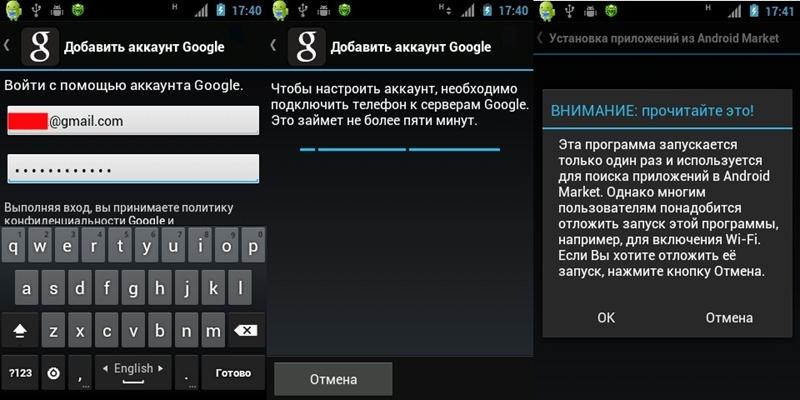
Акаунт нэмэх, нэвтрэх
Акаунт үүсгэсний дараа та програмуудыг татаж авах боломжтой Google Play, түүний дотор Google-ийн үйлчилгээг ашиглах боломжтой. Дашрамд хэлэхэд та бусад ашигтай үйлчилгээнд нэвтрэх боломжтой болно, жишээлбэл Google Drive (файлыг Google сервер дээр хадгалах); та YouTube рүү бүрэн нэвтрэх эрхийг авах боломжтой (видео бичлэг дээр сэтгэгдэл бичих, тоглуулах жагсаалт үүсгэх, хамгийн чухал нь өөрийнхөө видеог байршуулах).
Google Play дээр суулгах зарчим
Google Play нь хэдэн зуун мянган програмыг агуулдаг боловч бүгдийг нь нэг зарчмын дагуу суулгасан: сонгосон програмын хуудас руу очоод "Суулгах" дээр дараад хуудас нь хэлсэн, төлбөртэй програм эсвэл үнэгүй нээгдсэн хуудас нээгдэх болно; "зөвшөөрлийн" жагсаалт; энэ нь мөн таны Android-тэй нийцэх төхөөрөмжүүдийн жагсаалтыг агуулдаг; суулгацын эцсийн баталгаажуулалтын товчлуур.
Энд байгаа хайлт нь Google хайлтын системтэй төстэй юм. Бүх зүйл нь ангилалд хуваагддаг, жишээ нь: "Харилцаа холбоо", "Суралцах", "Хувийн тохиргоо", "2014 оны шилдэг", "Зөвлөмж", "Хамгийн шаардлагатай" гэх мэт.

Play Market дээр хэрхэн ажиллах вэ?
Сонирхолтой програмуудын тойм
Таблетыг удаан хугацаагаар хэрэглэвэл нүд чинь ядрах болно гэдгийг бүгд мэддэг. Эндээс гарах арга бий! Дэлгэцийн цэнхэр гэрлийг хянах програмыг Цэнхэр гэрлийн шүүлтүүр гэж нэрлэдэг. Энэ нь туйлын үнэгүй, удирдахад хялбар юм. Энд өнгөт спектр автоматаар тохируулагддаг бөгөөд ингэснээр дэлгэцийн гэрэлтүүлгийг хамгийн ихээр хүлээж авдаг. Татаж авах: http://vk.cc/3dDjCK.

Зайны хэрэглээ нь зай багатай хямд таблетуудын эзэд зайлшгүй туслах хэрэгсэл болох бөгөөд тэд хамгийн их ачаалалгүй байх үед цэнэгээ алдахад асуудалтай тулгардаг байсан. Эндээс та төлбөрийн хамгийн зөв хувийг мэдэх боломжтой. тэр хэрхэн тооцоо хийхээ мэддэг (жишээлбэл кино үзэх / тоглоом тоглоход хангалттай төлбөр байдаг). Хөтөлбөрийг удирдахад хялбар, бүрэн чөлөөтэй, ямар ч Android төхөөрөмжтэй нийцтэй. Татаж авах: http://vk.cc/1TxVjv.

Програм татаж авахдаа ямар модулийг ашиглан Интернетэд холбогдсоноо бүү мартаарай. Суулгах гэж байгаа файлынхаа хэмжээг харахаа бүү мартаарай, эс тэгвээс энэ нь танд төлөвлөгдөөгүй зардал гарахад хүргэж болзошгүй юм.
Одоогийн байдлаар 3G-Интернет нь маш үнэтэй бөгөөд хэрэв програмын хэмжээ, жишээ нь 200 MB байвал, гэртээ Wi-Fi-ээр татаж авах нь дээр гэдгийг санаарай.
Wi-Fi нь үнэгүй, 3G нь хөдөлгөөнт чанараараа ялгагдана. Wi-Fi-г гэртээ ашиглах боломжтой бөгөөд хязгааргүй тооны өгөгдлийг татаж авах боломжтой бөгөөд 3G нь аялагчдад илүү тохиромжтой байдаг.
Өөр эх үүсвэрээс татаж авах
Хэрэв ямар нэгэн шалтгаанаар та Google Play-т дургүй байгаа бол өөр хувилбарууд байгаа гэж бодож байгаа бол түгээмэл гар утасны үйлдлийн системд програм хангамж дээр дараахь нөөцийг ашиглаж болно.
- http://top-android.org/programs/;
- http://androidone.ru/aplications.html;
- http://android-corp.ru;
- http://androidbest.ru/programs/;
- http://android-core.net/soft/;
- http://prodroiders.com/programmy.
Хөтөлбөрүүдийг дараах байдлаар татаж авна: эхлээд сонгосон програмынхаа хуудасруу очоод дараа нь тэндээс apk файлыг татаж авах холбоос (эсвэл товчлуур) -ийг хайж олоод дарна уу. Энэ файлыг таны заасан газарт татаж авах болно (ихэвчлэн "Татаж авах" хавтсанд байрлуулах болно). Таблет дээрээс хайж олоод нэг товшилтоор ажиллуул. "Суулгах" дээр дарна уу, үйл явц дууссаны дараа програмуудын жагсаалтад товчлол гарч ирнэ (Андройд дахь програмуудын жагсаалтыг ширээний компьютераас дууддаг. Та квадрат бүхий жижиг товчлуурыг дарах хэрэгтэй. Дүрмээр бол энэ нь баруун дээд талд байрладаг). Аппликешн нь товчлол дээрээ нэг товшилтоор хийгддэг.

Apk файлыг USB-ээр дамжуулах
Бүх Андройд програмын файлууд нь "apk" өргөтгөлтэй байдаг. Хэрэглэгч таблет дээр интернетэд холбогдох боломжгүй байгаа тул компьютер дээрээ татагдсан "apk" -ыг дамжуулахын тулд компьютерийнхээ компьютерийг ашиглахаас өөр аргагүй болдог. Тиймээс, хэрэв та энэ аргыг ашиглахаар шийдсэн бол эхлээд "USB дибаг хийх" зүйлийг идэвхжүүлээд дараа нь таблет болон компьютерийг USB кабелиар холбоно уу. USB дүрс дээр дарахад (баруун талд) та цонх гарч ирнэ, USB диск асаах том товчлуур гарч ирнэ. Үүнийг товшоод ширээний компьютер дээрээ та бусад дискүүд шиг Explorer дээр гарч ирэх шинэ дискийг үзэх болно. Энэ драйв руу очоод "apk" файлыг тэнд байрлуулахын тулд стандарт / хуулбар / буулгах командыг ашиглана уу.

USB дибаг хийх идэвхжилт
Хэрэгтэй Android програмууд
Програмыг компьютерээс ухаалаг гар утсанд хуулж хэрхэн суулгах вэ? Би Google Play (Маркет) руу явах шаардлагатай юу? Эдгээр асуултын хариултыг манай нийтлэлээс үзнэ үү.
Хөдөлгөөнт интернетэд маш бага ачаалалтай байгаа бол би юу хийх ёстой вэ, гэхдээ яаралтай програмыг Android OS-тэй гар утасны төхөөрөмж дээр татаж аваад суулгах шаардлагатай байна уу? Ердийн хувийн компьютер дээр програм эсвэл тоглоом татаж аваад зүгээр л ухаалаг гар утсанд хуулж аваад тэнд ажиллуулах нь сайхан байх болов уу.
Бид Андройд дээрээс програмыг компьютерээс суулгахад тохиромжтой зарим аргуудыг өгөх болно
Бид компьютер дээрээс Андройд дээр програм суулгах хэд хэдэн тохиромжтой аргыг өгөх болно.
Арга 1. Бүгдийг нь доошлуул
Энэхүү тохиромжтой хэрэгслийг компьютер дээрээ татаж авсны дараа та Андройд төхөөрөмж дээр програмыг шууд компьютерээсээ суулгах боломжтой болно. Энэ програмыг Windows XP, Vista, 7, 8-тэй төгс хослуулсан.
Шаардлагатай бүх зүйл бол програм ажиллуулж, утас, таблетаа USB-ээр холбох явдал юм. Ухаалаг гар утасны тохиргооны цэсэнд бид "Аюулгүй байдал" гэсэн хэсгийг (OS-ийн хуучин хувилбаруудын "Програм") оруулаад "Үл мэдэгдэх эх сурвалж" -ын өмнө тэмдэг тавьдаг.
Англи хэл дээр: Тохиргоо - Програмын тохиргоо (Аюулгүй байдал) - Үл мэдэгдэх эх сурвалжууд.
Дараа нь, компьютер дээр өмнө нь татаж авсан * .apk файлыг давхар товшоод суулгаж дуусгана.
Хэрэв энэ суулгалт хийгээгүй ч гэсэн ухаалаг гар утасныхаа тохиргоо руу ороод "Хөгжүүлэгчдэд зориулсан" гэснийг сонгоод "USB Debugging” хайрцгийг чагтална уу.
Програм ажиллахын тулд заримдаа тусгай драйверуудыг суулгах шаардлагатай байдаг бөгөөд үүнийг хөгжүүлэгчийн сайтаас үнэгүй татаж авч болно.
Дашрамд хэлэхэд, та априори нь ийм өргөтгөлтэй ирдэг Android програмыг зөвхөн Google Маркет дээр татаж авах боломжгүй юм. Дээрх OS-ууд дээр суурилсан ухаалаг гар утасны түгээмэл тоглоомууд болон програмуудыг манай вэбсайтаас үзэх боломжтой.
Цорын ганц дутагдал нь энэ програм нь утасны бүх загварт нийцдэггүй. Хэрэв таны төхөөрөмж ийм азгүй ухаалаг гар утасны цөөн тооны хэсэгт орсон бол та Андройд дээрээс компьютер дээрээс програмаа хэрхэн суулгахыг харуулсан өөр аргыг ашиглах болно.
Арга 2. Програмыг суулгасан хөтөчөөр дамжуулан суулгах
Гурав дугаар аргын функц ажиллахын тулд файлын менежер суулгах шаардлагатай байна. Бид ES Explorer-г сонгодог, гэхдээ та өөр суулгаж болно.
Яагаад бид “өөр арга замаа ажиллуулна” гэж хэлдэг вэ? Тасралтгүй ашиглахад энэ арга нь хэтэрхий урт бөгөөд тохиромжгүй байдаг тул санал болгож буй програмыг суулгаснаар бүх зүйл хэд хэдэн товшилтоор хийгдэх болно.
Тиймээс бид төхөөрөмжийг компьютерт холбож, apk файлыг санах ойн картны эхэнд хуулж тавьдаг. Дараа нь утсаа салгаад, хөтөчийг эхлүүлээд агуулгыг оруулна уу: //com.android.htmlfileprovider/sdcard/ApplicationName.apk эсвэл
файл: /// sdcard / ApplicationName.apk (таны OS-ийн хувилбараас хамаарч).
Арга 3. ES Explorer дээр ажиллах
Энэ аргын хувьд бидэнд хэрэгтэй програм хэрэгтэй. Энэ нь таны ухаалаг утас эсвэл таблет дээр байрлах бүх хавтсыг үзэх боломжийг олгодог файлын менежер юм. Гэхдээ хамгийн гол зүйл бол үүнийг төхөөрөмжийн санах ойгоос файлуудыг SD карт руу хуулах, зөөх, Android таблет эсвэл смартфон дээр тоглоом, програм суулгахад ашиглаж болно.
Үйлдлийн алгоритм нь дараах байдалтай байна.
1. ES Explorer програмыг ухаалаг гар утсан дээр суулгах;
2. ухаалаг гар утсыг компьютерт холбож, хүссэн apk файлыг компьютерээс ухаалаг гар утасныхаа санах ой руу хуулах;
3. төхөөрөмжийг компьютерээс салгаад ухаалаг гар утсанд ES Explorer-г ажиллуулна уу, apk файлыг олоод програм дээр суулгахын тулд хоёр товш.
Арга 4. Gmail нь зөвхөн имэйлийг хүлээн авахгүй
Энэ нь Android дээр програмыг суулгахад маш тохиромжтой, анхны арга бөгөөд үүнийг цөөн хэдэн хэрэглэгчид мэддэг, гэхдээ нарийн төвөгтэй байдлаас харахад амархан ичгүүргүй байдаг гэж хэлж болно.
Тиймээс, бид захиагаа apk-файлыг хавсаргаж gmail-и-мэйлдээ илгээдэг. Үүнийг Gmail програмаар нээгээд суулгах товчлуур хавсаргасан файлын эсрэг гарч ирснийг бид харж байна (програм нь файлыг автоматаар илрүүлдэг).
Товчин дээр дарснаар та програмыг татаж суулгана.
Чухал ач холбогдолтой
Хэрэв та GooglePlay-аас програм суулгахгүй бол ухаалаг гар утасны дэлгэц дээр "Суулгахыг хориглосон" гэсэн цонх гарч ирэх болно гэдгийг анхаарна уу.
Аюулгүй байдлын үүднээс үл мэдэгдэх эх үүсвэрээс програм суулгахыг хориглодог нь бодит байдал юм. Энэ тохиолдолд бид эхний аргын эхэнд адил хийдэг.
Бид сонгоно уу: Тохиргоо - Хувийн (Аюулгүй байдал) - Үл мэдэгдэх эх сурвалжууд. Үүний дараа Андройд дээр тоглоомыг компьютерээс суулгах эсвэл бусад аргаар суулгах гэх мэт ажиллагаа нэлээд боломжтой болно.
Үүнийг бүү мартаарай: Ухаалаг утас компьютерт холбогдсон үед сүүлийнх нь ухаалаг гар утасныхаа санах ойд нэвтрэх, утсыг унтрааж, "USB холболт үүссэн" дээр товшоод "USB санг асаах" гэснийг дарах хэрэгтэй.
Таны харж байгаагаар эхний арга нь хамгийн хялбар байх болно, гэхдээ програм нь олон компьютер дээр ажилладаггүй, нийцтэй асуудалтай тул олон хэрэглэгчдэд тохиромжгүй байдаг.
Хоёрдахь арга нь бүх нийтийн байх болно, гэхдээ маш тохиромжгүй.
Гурав дахь арга нь ямар ч төхөөрөмжид тохиромжтой, гэхдээ энд өмнөх хувилбаргүйгээр хийх боломжгүй юм. Сүүлчийн арга нь ямар ч дутагдалгүй юм шиг санагддаг боловч Интернет холболт байхгүй тохиолдолд ашиггүй болно.
Энэ нийтлэлд би саяхан Android гар утасны үйлдлийн систем дээр суурилсан таблет худалдаж авсан хүмүүст зориулсан цуврал нийтлэлийг үргэлжлүүлэхийг хүсч байна. Өнөөдөр би өөрийн гажет дээрээ програм суулгах талаар ярих болно.
Таны санаж байгаагаар өмнөх нийтлэлүүддээ би Android-д шаардлагатай програмуудын тухай, Андройдын хамгийн сайн програмуудын талаар ярьсан. Эдгээр нийтлэлийг нийтлэсний дараа надаас Android дээр програм суулгах талаар асуухыг хүссэн олон тооны захидал хүлээн авлаа. Samsung-ийн үйлдвэрлэсэн таблетууд нь өнөө үед хамгийн түгээмэл бөгөөд дэлхийн бүх хэрэгслийн борлуулалтаараа эхний байрыг эзэлдэг тул програм суулгах талаар би баяртайгаар ярих болно.
Тиймээс, Андройд дээр програм суулгах 2 арга байдаг: стандарт Play Store програмаар дамжуулан эсвэл суулгах файлыг ашиглан. Хоёр аргыг хоёуланг нь нарийвчлан авч үзье.

Андройд дээр програмыг Интернетээр хэрхэн суулгах вэ
Хэрэв та Интернетэд үнэ төлбөргүй нэвтрэх боломжтой бол өгөгдөл дамжуулах өндөр хурд, траффикийн том хязгаарлалт байгаа бол энэ арга нь хамгийн хялбар бөгөөд нэмэлт арга хэмжээ авах шаардлагагүй юм. Play Store програмыг ажиллуулаад л нэг товшилтоор суулгаж болох олон төрлийн програмыг үзэх болно.
Тодорхой програм суулгахын тулд - Play Store програмын дээд хэсэгт томруулдаг шилний дүрс байгаа бөгөөд үүнийг товшоод суулгахыг хүсч буй програмынхаа нэрийг оруулна уу. Үүний дараа хайлтын үр дүнгээс танд энэ програмыг санал болгох болно. Үүнийг сонгоод дээд хэсэгт байгаа "Суулгах" дээр дарна уу. Үүний дараа суулгацын файлыг таны төхөөрөмжид татаж аваад нэн даруй суулгана.
Хэрэв та ямар програм суулгахаа мэдэхгүй байгаа бол Play Store дээрх "Аппликейшнүүд" товчин дээр дарж бүх програмууд ангилалд хуваагддаг бөгөөд эндээс та сонирхолтой, хэрэгцээтэй програм олж болно. Суурилуулалтыг дээр дурдсантай ижил аргаар гүйцэтгэдэг.
Суулгасан програмын статусыг харахын тулд дээд хөшгийг доош нь буулгаж, тэнд мэдээлэгч нь одоогийн төлөвийг харуулна: ачааллын хувь эсвэл суулгалтын статус. Тэнд та суулгасан програмыг нэн даруй ажиллуулж болно.

Андройд дээр програмыг компьютерээс хэрхэн суулгах вэ
Андройд таблет дээр програм суулгах өөр нэг арга бол тэдгээрийг компьютерээс татаж авах явдал юм. Энэхүү суулгах арга нь гаджет дээр Интернетэд үнэгүй нэвтрэх эрхгүй хүмүүст тохиромжтой. Арга бол програмын суулгалтын файлыг компьютер дээр татаж аваад төхөөрөмжийн санах ой эсвэл санах ойн картанд хуулахын тулд төхөөрөмжөө холбож өгөх явдал юм. Түүнчлэн, энэ төрлийн суулгац нь Play Store дээр байдаггүй програмуудын жагсаалтыг ихээхэн өргөжүүлдэг.
Програмыг суулгахын тулд дээр дурьдсанчлан суулгах файл хэрэгтэй болно. Androd програмын суулгалтын файлууд нь * apk өргөтгөлтэй. Та w3bsit3-dns.com вэбсайтаас Android дээрх хамгийн өргөн хүрээтэй програмуудыг олох боломжтой. Суулгалтын файлыг * apk нягтралтайгаар татаж авсны дараа түүнийг төхөөрөмжийн санах ойд хуулж, тусдаа хавтсанд байрлуул. Бид санах ойн картыг бөглөрөхгүйн тулд суулгах файлуудад зориулж үүнийг хуваарилахыг зөвлөж байна. Дараа нь: Тохиргоо \u003d\u003e Аппликешнүүд рүү ороод, "Үл мэдэгдэх эх үүсвэр" -ийн хажууд байгаа нүдийг сонгоод зах зээлээс гадуур хүлээн авсан програмуудыг суулгах боломжийг олгоно. Дараа нь файлын менежерийн програмын тусламжтайгаар санах ойн карт руу очиж хуулж суулгасан файлыг ажиллуулна уу. Програмыг суулгасны дараа суулгах файлыг устгах боломжтой.
Хэрэв танд асуулт байвал би хариулахад баяртай байна.
Хэрэв та гэнэт ямар нэгэн шалтгаанаар таблет дээр ямар нэгэн програм суулгах талаар асуулт гарч ирвэл энэ заавраас харахад програмаа таблет дээрээ хэрхэн суулгах талаар сурах болно.
Бид тусгай програмыг Play Market ашиглан програмыг таблет дээр суулгана.
Тиймээс програм хайж, суулгаж эхлэхийн тулд та таблет дээрээ Play market програмыг нээх хэрэгтэй.
Анхаарна уу: хэрэв та тоглоомын дэлгүүрийн програмд \u200b\u200bбүртгүүлээгүй бол та энэ програмыг ашиглах боломжгүй болно.
Хэрэв та тоглоомын зах зээлийн програмд \u200b\u200bхэрхэн бүртгүүлэхээ мэдэхгүй байгаа бол хэрхэн яаж хийх тухай зааврыг уншиж болно
Тоглоомын зах зээлийн програмыг ажиллуулсны дараа тоглох зах зээлийн үндсэн хуудас таны таблет дээр нээгдэх бөгөөд танд хэрэгтэй програмаа хайх хэрэгтэй болно.
Тиймээс таблетынхаа баруун дээд буланд байрлах томографийн "Хайлт" зураг хэлбэртэй тусгай товчлуур дээр дарах хэрэгтэй болно.

Таблетийн баруун талд байрлах "Хайлт" товчийг дарахад танд хэрэгтэй програмынхаа нэрийг оруулах хэрэгтэй болно.
Жишээлбэл, би Es Explorer програмыг хэрхэн татаж авах талаар танд үзүүлэх болно, энэ програмын тусламжтайгаар таблет дээрээ флаш дискийг хялбархан нээж, мөн хавтас болон бусад олон зүйлүүдтэй ажиллах боломжтой болно.
Тиймээс тусгай хайлтын талбарт Es Explorer програмын нэрийг оруулаад гар дээрх "Хайлт" товчийг дарна уу.
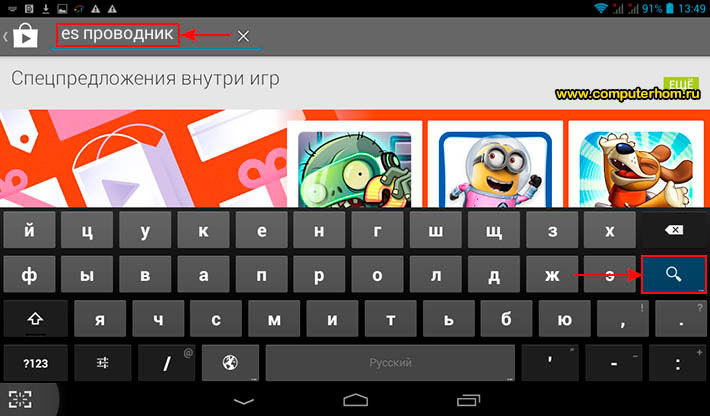
Таныг "Хайлт" товчийг дарахад олсон програмуудын үр дүн бүхий хуудас таны таблет дээр нээгдэх бөгөөд тэндээс Es Explorer програмыг олж харах болно.
Програмыг хайгч програмыг үргэлжлүүлэн суулгахын тулд та олсон програмыг Es Explorer дээр дарах хэрэгтэй.
"Хүлээн авах" товчийг товшисноор програм es Explorer-ыг татаж авах ажиллагаа таны компьютер дээр эхлэх болно. Татаж авч дууссаны дараа програм таны таблет дээр суулгалтыг автоматаар эхлүүлэх болно.
Таны програм дээр es Explorer програмыг суулгасны дараа та энэ програмын хуудсан дээрх "Нээх" товчийг харах боломжтой болно.
Суулгасан програмыг "Нээх" товчлуур дээр дараад таблетынхаа ширээний компьютер дээрээс нээх боломжтой.
Аливаа програм суулгасны дараа програмын товчлол таны таблетын ширээн дээр гарч ирнэ.
Тоглоомын зах зээлийн програмаас гарахын тулд та дээш чиглэсэн сум бүхий тусгай товчлуур дээр дарах хэрэгтэй.
Энэ бол тоглоомын зах зээл дээр програм суулгах энгийн арга юм.






